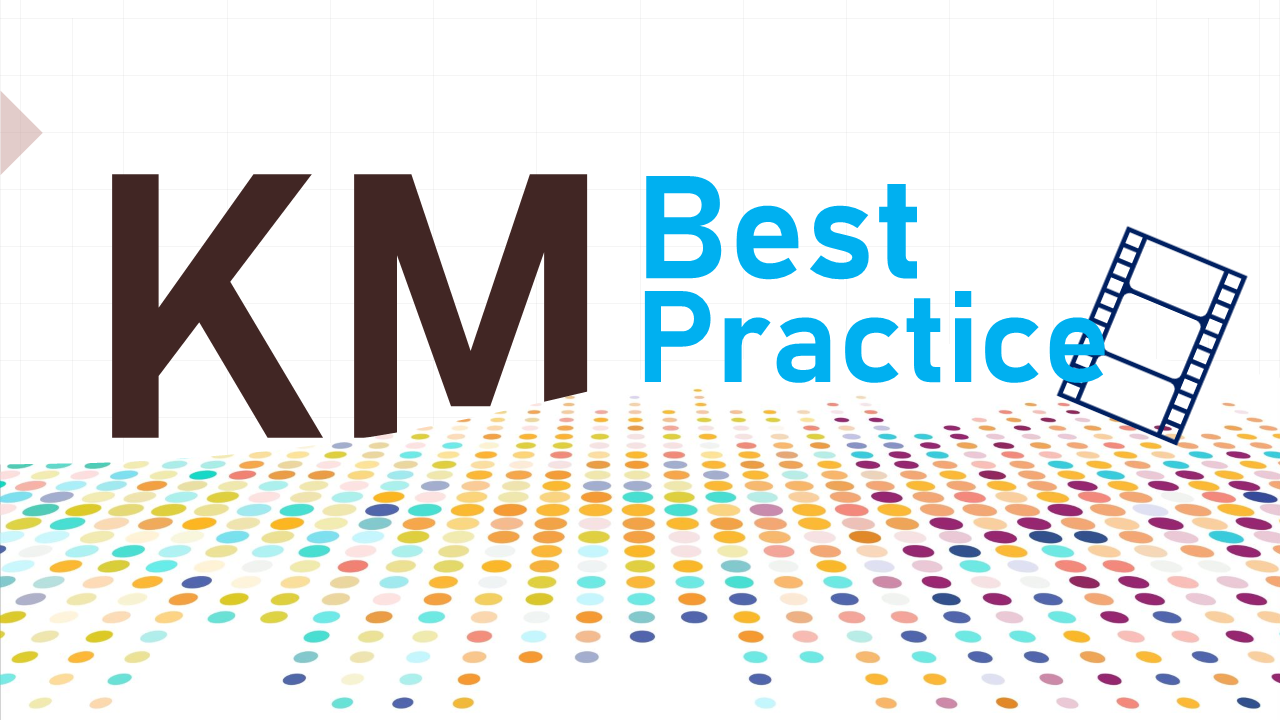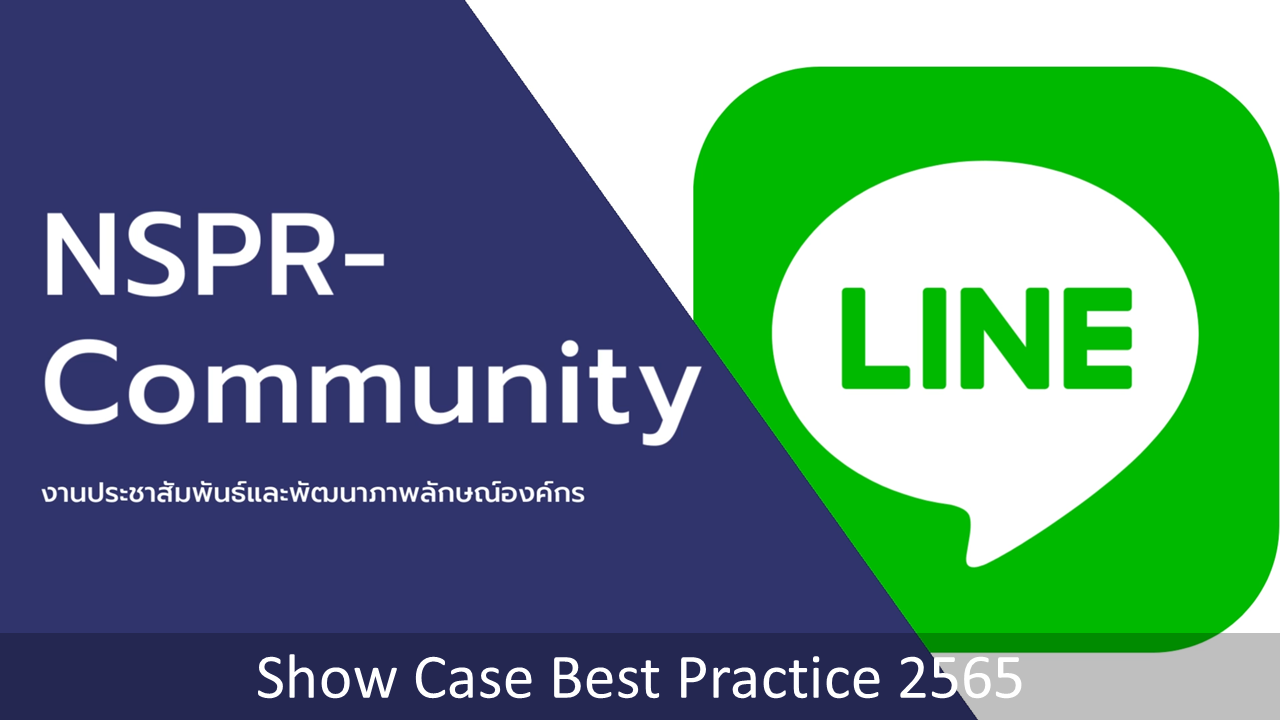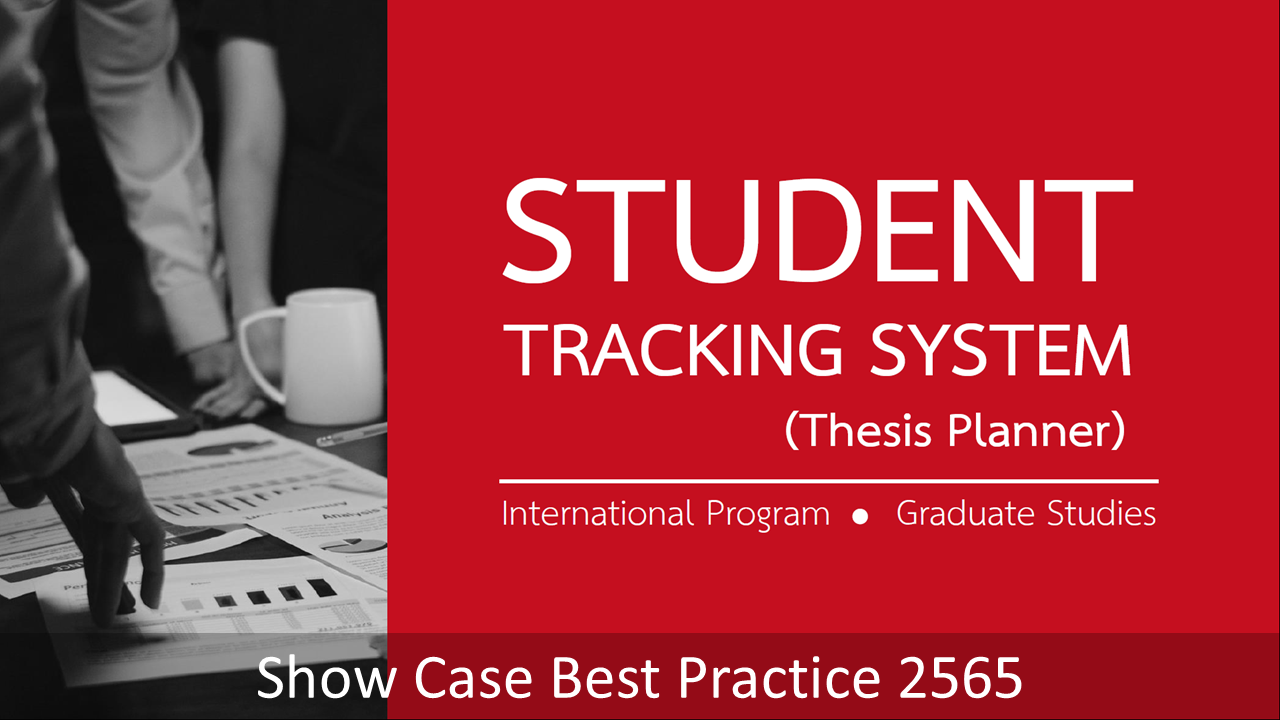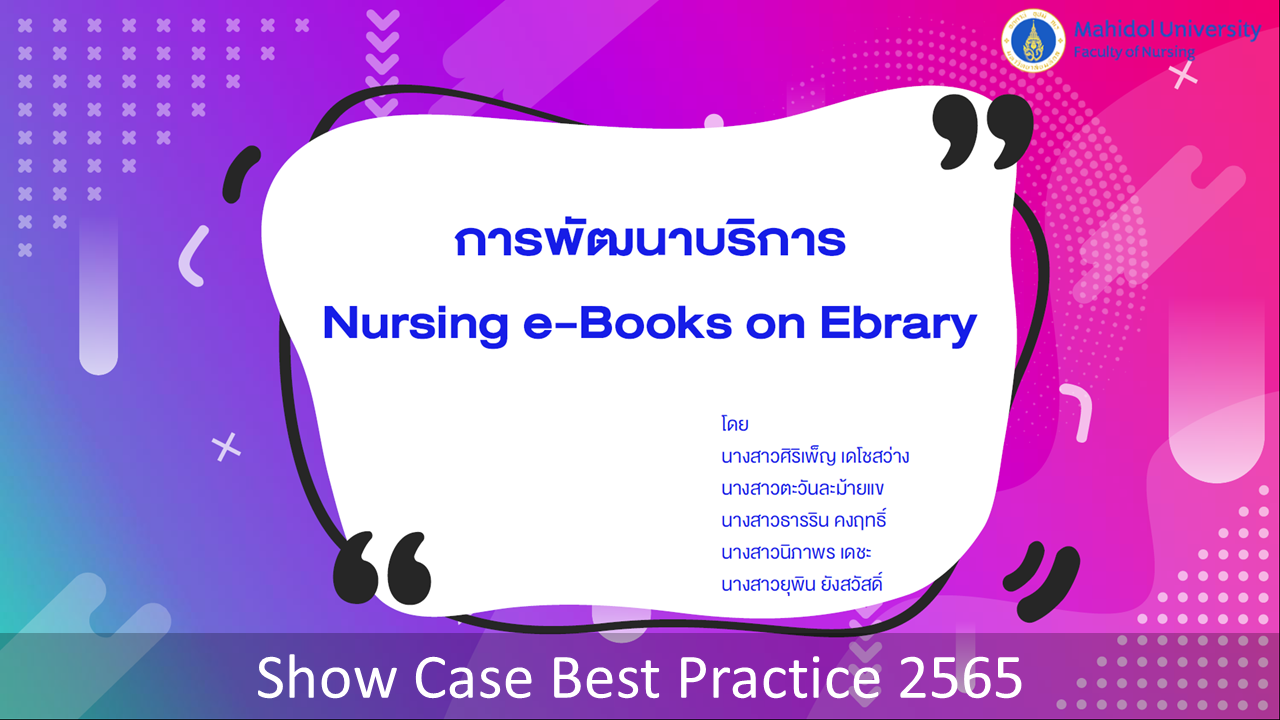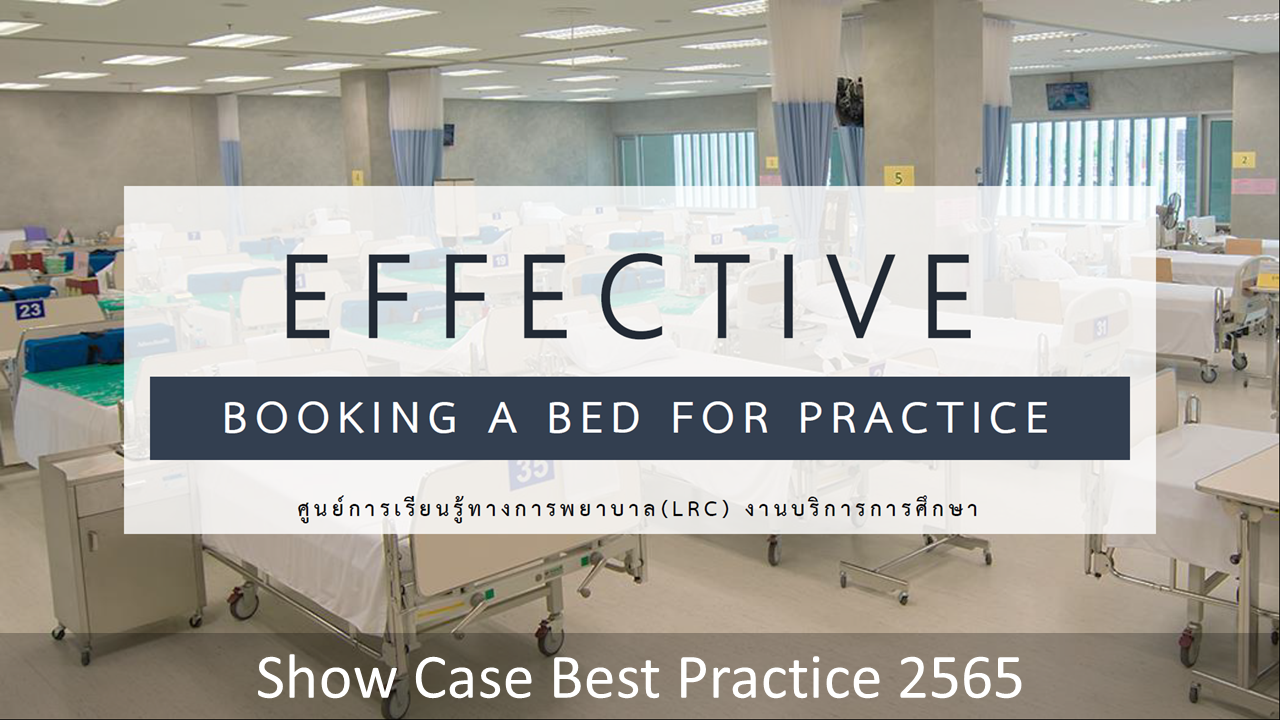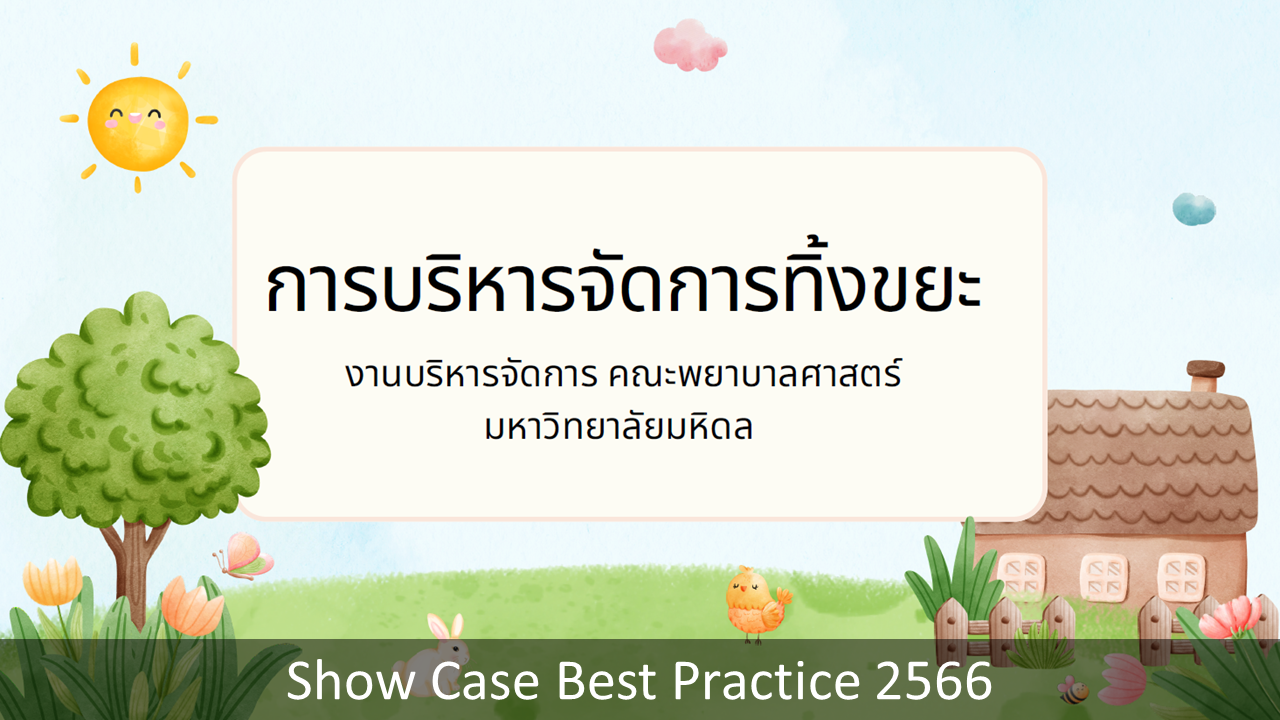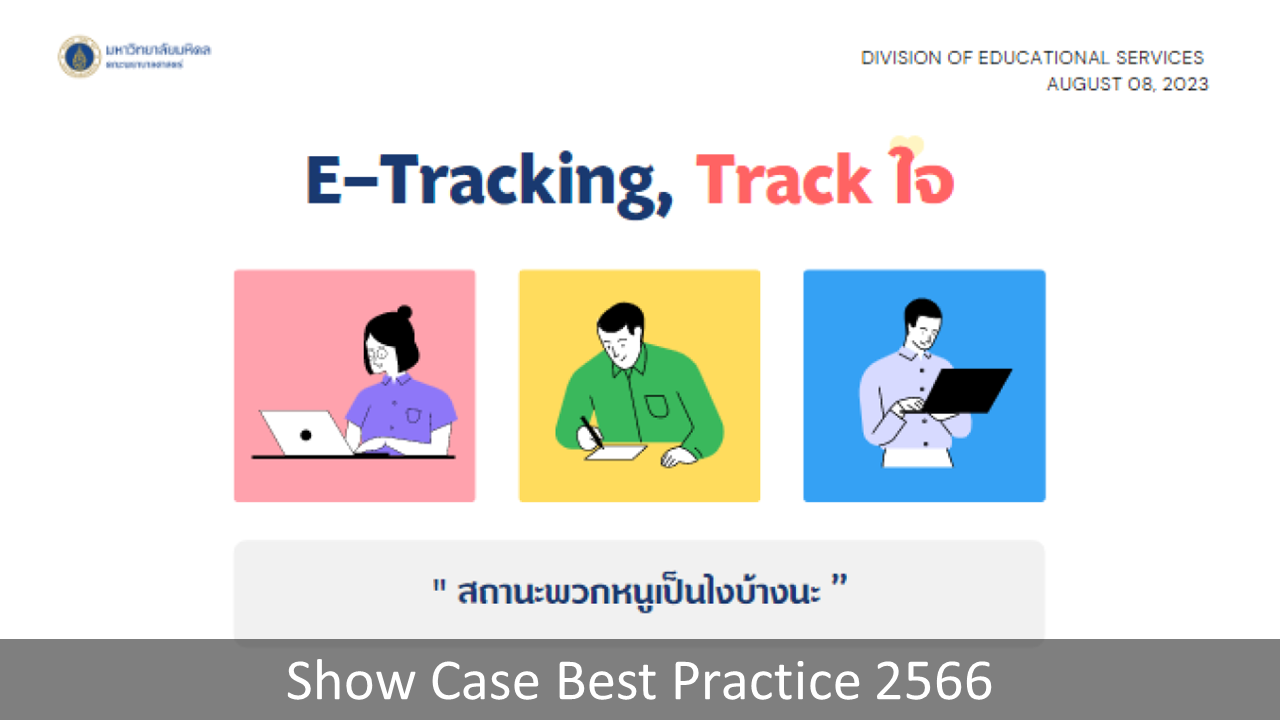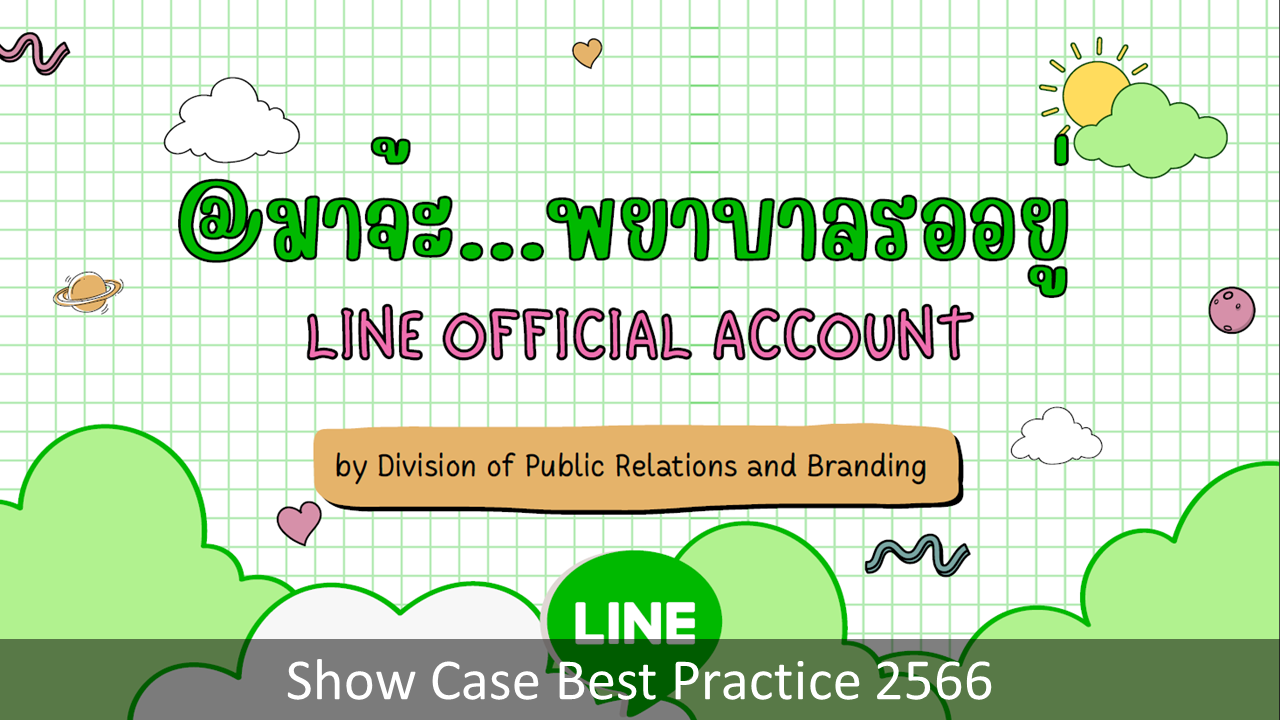คณะกรรมการพัฒนาองค์กรแห่งการเรียนรู้และการจัดการความรู้ ได้จัดกิจกรรมแลกเปลี่ยนเรียนรู้เพื่อสร้างนวัตกรรมการปฏิบัติงานของสายสนับสนุน ครั้งที่ 3 ในหัวข้อ "SMART with ICT : Excel (version 2010)" ในวันพุธที่ 27 เมษายน 2554 เวลา 12.00-13.00 น. ณ ห้อง 216 คณะพยาบาลศาสตร์ มหาวิทยาลัยมหิดล ซึ่งได้เชิญนางสาวขวัญใจ เนียมพิทักษ์ งานเทคโนโลยีสารสนเทศ มาเป็นวิทยากรในครั้งนี้
สำหรับเนื้อหาของ โปรแกรม Microsoft Excel 2010 จะมีอะไรที่น่าสนใจเพิ่มขึ้นจากเดิมบ้าง มาดูกันเลยค่ะ
โปรแกรม Microsoft Excel 2010
Microsoft Excel เป็นโปรแกรมสำเร็จรูปทางด้าน spreadsheet ที่ใช้ในการคำนวณที่มีประสิทธิภาพ ซึ่งสามารถใช้ฟังก์ชั่นคำนวณต่างๆ การสร้างรายงานในรูปแบบตาราง การสร้างกราฟ รวมทั้งการนำมาใช้ในการจัดเก็บข้อมูลได้อย่างมีประสิทธิภาพ Microsoft Excel 2010 นี้ได้มีการปรับปรุงการทำงานของโปรแกรมให้มีประสิทธิภาพมากยิ่งขึ้น รองรับการทำงานที่ใหญ่ขึ้น รวมทั้งคำนวณได้เร็วมากขึ้นด้วย
ความแตกต่างของ Microsoft Excel 97-2003 กับ Microsoft Excel 2007-2010
| Excel 97-2003 | Excel 2007-2010 | |
| จำนวนแถว | 65,536 | มากกว่า 1,000,000 |
| จำนวนสดมภ์ | 256 | 16,384 |
| ส่วนติดต่อผู้ใช้ | เมนูและปุ่มกด | Ribbon โดยมีปุ่มกดและดรอปดาวน์ลิสต์ |
| การตกแต่งงานกราฟิก | รองรับ | รองรับ และมีการเพิ่มอุปกรณ์สำหรับงานกราฟฟิก |
ฟังก์ชั่นที่น่าสนใจ
- Ribbon เป็นเมนูเครื่องมือที่มีการปรับปรุงเพื่อช่วยให้สามารถเข้าถึงคำสั่งต่างๆ ได้อย่างรวดเร็วมากขึ้น เพราะคำสั่งต่างๆ จะถูกเรียงไว้บน Ribbon พร้อมเรียกใช้ได้ทันที โดยเฉพาะคำสั่งที่มีการเรียกใช้งานบ่อยๆ
การซ่อนคำสั่ง Ribbon สามารถทำได้โดยการดับเบิลคลิกที่แท็บของ Ribbon ก็จะทำให้ Ribbon หดไป เหลือแค่หัวข้อหมวดหมู่เอาไว้เพื่อให้สามารถดับเบิลคลิกเรียกใช้คำสั่งต่างๆ ได้ ส่วนวิธีการเรียกกลับมาก็สามารถทำได้โดยการดับเบิลคลิกอีกครั้งหนึ่ง
การเรียกคำสั่งที่อยู่บน Ribbon ด้วยปุ่ม Alt ผู้ใช้สามารถเรียกใช้เมนูโดยกดปุ่ม Alt แล้วจะมีตัวอักษรขึ้นที่คำสั่งต่างๆ ที่อยู่บน Ribbon ซึ่งคุณสามารถใช้ตัวอักษรเหล่านั้นในการกดเรียกคำสั่งแต่ละตัวได้เลย บางคำสั่งอาจจะต้องกดหลายตัวอักษร เช่น คำสั่งตั้งค่าหน้ากระดาษจะต้องกด Alt + P + SP ซึ่งจะเป็นการเรียกหน้าต่างของการตั้งค่าหน้ากระดาษขึ้นมาอย่างรวดเร็ว เหมาะสำหรับคนที่ชอบการใช้ชอร์ตคัตเพื่อความรวดเร็ว - การตั้งรหัสลับ เพื่อป้องกันไม่ให้ผู้อื่นสามารถเปิดไฟล์ขึ้นมาอ่านได้ ยกเว้นผู้ที่ทราบรหัสลับเท่านั้นจึงจะเปิดอ่านได้ วิธีการตั้งรหัสลับสามารถทำได้โดยเลือกแถบเมนู File --> save as --> Tools --> General options จากนั้นให้ใส่ password ลงในช่อง Password to open และ Password to modify
- การจับภาพหน้าจอ (Screenshot) ผู้ใช้สามารถใช้ฟังก์ชั่นนี้ในการจับภาพหน้าจอที่ต้องการมาใส่ลงในไฟล์ที่กำลังทำงานอยู่ โดยเลือกแถบเมนู Insert --> Screenshot
- Sparklines เป็นฟังก์ชั่นการทำงานที่รองรับการแสดง Mini Chart หรือชาร์ตขนาดเล็กๆ บนเซลล์ที่ต้องการ ในลักษณะของแนวโน้วที่คาดว่าจะเกิดขึ้น Mini Trendline โดยเลือกแถบเมนู Insert --> Sparklines
- การปรับแต่งรูปภาพ ผู้ใช้สามารถแทรกภาพลงในไฟล์และปรับแต่งรูปภาพได้ตามที่ต้องการ โดยเลือกแถบเมนู Insert --> Picture แล้วเลือกรูปที่ต้องการแทรกเข้ามา จากนั้นจึงใช้คำสั่ง Picture Tools Format ในการปรับแต่งรูปภาพตามที่ต้องการ
- Backstage View เป็นมุมมองที่ผู้ใช้สามารถจัดการไฟล์ข้อมูล เช่น การบันทึก การสร้างไฟล์ใหม่ การพิมพ์ การตั้งค่าในคำสั่ง option ฯลฯ โดยเลือกแถบเมนู File ซึ่งที่มุมมองนี้ คุณสามารถเปิด บันทึก พิมพ์ ใช้ร่วมกัน และจัดการแฟ้มและตั้งค่าตัวเลือกโปรแกรมได้
- Slicers เป็นเครื่องมือในการกรองข้อมูลจากการใช้ PivotTable โดยเมื่อผู้ใช้มีการสร้างตารางงาน ด้วยคำสั่ง Insert --> Pivot Table แล้ว ผู้ใช้สามารถใช้คำสั่งบนแถบเมนู PivotTable Tools --> option --> Insert Slicers แล้วเลือกข้อมูลที่จะใช้เป็นตัวกรองข้อมูล
- วิธีปริ้นต์ไฟล์ให้มีหัวตารางปรากฏ เข้าไปที่ File --> Page Layout --> Headings คลิกเลือกที่ช่อง Print จะทำให้เห็นหัวตารางทุกหน้า เพื่อช่วยให้ง่ายต่อการดูตารางมากยิ่งขึ้น
ท้ายกิจกรรมในวันนี้ คงทำให้ผู้เข้าร่วมกิจกรรมได้มีการแลกเปลี่ยนเรียนรู้ร่วมกัน รวมถึงเกร็ดเล็กเกร็ดน้อยในการใช้งาน โปรแกรม Microsoft Excel 2010 อย่างเต็มประสิทธิภาพมากยิ่งขึ้น สำหรับกิจกรรมแลกเปลี่ยนเรียนรู้ฯ ในครั้งต่อไป จะเป็นการพุดคุยแลกเปลี่ยนความรู้กันในเรื่องอะไร ขอให้ติดตามความเคลื่อนไหวของกลุ่ม COP นี้กันต่อไปนะค่ะ
อาจารย์ ดร.วรวรรณ วาณิชย์เจริญชัย ผู้บันทึก